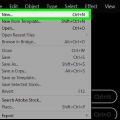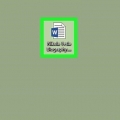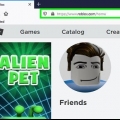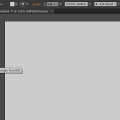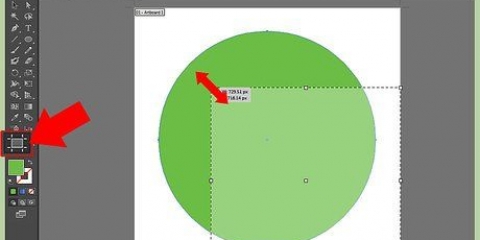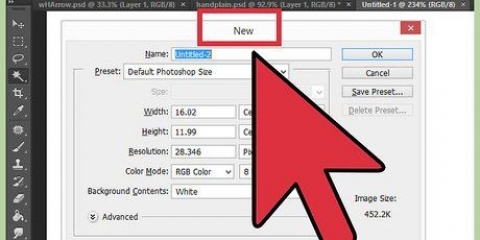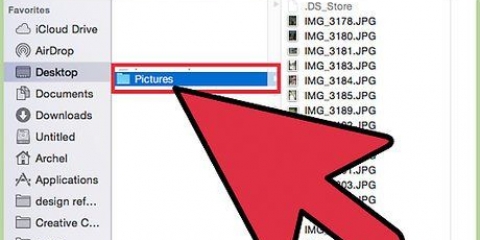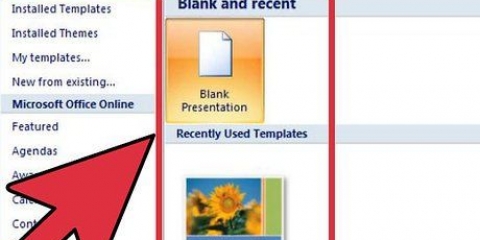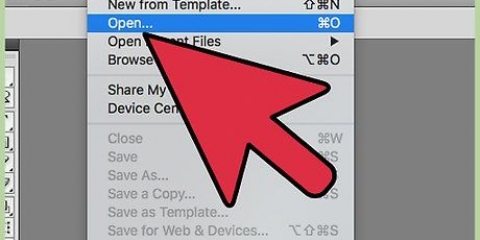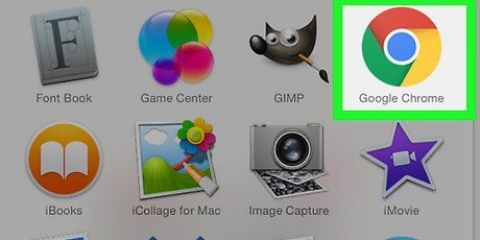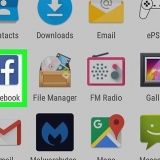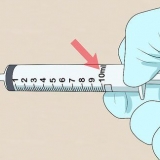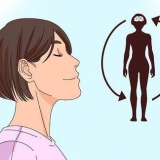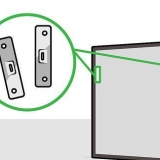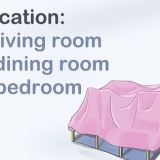Använd den första rullgardinsmenyn bredvid Stroke för att välja linjens bredd.Du kan också skriva punktstorleken i rullgardinsmenyn. Använd den andra rullgardinsmenyn bredvid `Stroke` för att välja profil med variabel tjocklek. Olika profiler med variabel tjocklek visas i den här rullgardinsmenyn. Välj en för att se hur den ser ut. Ju tjockare din linje är, desto mer uttalade kommer dessa profiler att vara. Använd den tredje rullgardinsmenyn för att välja penseltyp. Olika borsttyper och slagtyper visas i den här rullgardinsmenyn. Klicka på en för att se hur den påverkar din linje.



För att justera färgen på linjen efter att den har skissats, klicka på den heldragna fyrkantiga rutan i det övre vänstra hörnet och välj en färg från färgpaletten. När du har skapat en kontur runt en linje, använd den andra färgrutan i det övre vänstra hörnet för att rita en linje runt din kontur. Det är som att lägga till ett streck runt ett slag.

Använd den enfärgade rutan i det övre vänstra hörnet för att välja en färg för din text. Du kan också använda rutan som ser ut som en tjock färgad fyrkant för att skapa en linje runt din text.


Använd rullgardinsmenyn bredvid "Tecken" för att välja ett teckensnitt. Det är högst upp på skärmen under menyraden. Använd den andra rullgardinsmenyn bredvid "Tecken" för att välja ett teckensnitt (d.w.z. Fet, kursiv, vanlig, etc.). Använd den tredje rullgardinsmenyn bredvid "Tecken" för att välja teckenstorlek. Du kan också ange en punktstorlek i rullgardinsmenyn. Klicka på Tecken högst upp på skärmen för att se fler alternativ för karaktärer. I den här menyn kan du justera kerning och kerning, radavstånd, teckenavstånd, vertikal skalning och horisontell skalning. Använd linjeikonerna bredvid Stycke för att justera din text till vänster, höger eller centrerad.


Efter att ha konverterat din text till konturer kan du ändra färgen med den enfärgade fyrkanten i det övre vänstra hörnet. Om ditt teckensnitt har en linje, använd stegen i för att skapa en kontur för strecket. Efter att ha konverterat linjen till en kontur kan du lägga till ytterligare en kontur till linjen.
Skapa konturer i illustrator
Denna handledning kommer att lära dig hur du skissar runt linjer och text i Adobe Illustrator. Att skapa konturer runt linjer och streck säkerställer att tjockleken på remsorna förblir konsekvent när du skalar upp storleken på en vektorgrafik. Genom att skapa konturer runt text omvandlas texten till en vektorbild. Detta gör att du kan dela texten på vilken dator som helst, oavsett om ditt valda teckensnitt är installerat eller inte.
Steg
Metod 1 av 2: Stryk en linje eller ett streck

1. Välj ett verktyg. Verktygsfältet finns till vänster i Adobe Illustrator. Använd linjeverktyget för att skapa en rak linje. Använd verktyget Penna, Penna eller Pensel för att skapa böjda linjer. Du kan också använda ett av formverktygen för att skapa en form med en linje runt den.

2. Skapa en linje eller form. När du har valt ett verktyg klickar du och drar för att skapa en linje eller form.
För att lägga till en linje runt en form, välj formen och klicka på rutan med en tjock färgad fyrkant i det övre vänstra hörnet. Välj sedan en färg från färgpaletten. Du kan också använda den här rutan för att ändra färgen på en linje.

3. Klicka på urvalsverktyget. Det är ikonen som ser ut som en svart muspekarpil. Det är högst upp i verktygsfältet. Använd det här verktyget för att välja objekt i Adobe Illustrator.

4. Välj den linje du vill skissa för. Med markeringsverktyget klickar du på linjen eller formen för att markera den.

5. Justera linjebredd och stil. När du har skapat en kontur runt en linje eller linje kan du inte längre justera linjevikten och stilen. Så se till att du är nöjd med slagvikten och stilen innan du konverterar. Använd följande steg för att justera linjevikten och stilen:

6. Välj linjen eller formen. När du är nöjd med hur linjen ser ut, använd markeringsverktyget för att välja din linje eller form.
Innan du skisserar linjer och former kanske du vill kopiera och klistra in dem vid sidan av din rityta. Detta ger dig en redigerbar version som du kan använda om du bestämmer dig för att ändra den senare.

7. Klicka påObjekt. Det finns i menyraden längst upp på skärmen. Detta kommer att visa en rullgardinsmeny under "Objekt".

8. VäljVäg. Det är lite längre än halvvägs ner på "Objekt"-menyn. En undermeny kommer att visas till höger.

9. Klicka påöversikt. Detta omvandlar linjen till en form. Du kan redigera den som vilken annan form som helst.
Metod 2 av 2: Skapa en disposition runt text

1. Klicka på textverktyget. Det finns i verktygsfältet till vänster. Den har en ikon som ser ut som ett "T".

2. Skapa text. För att lägga till en enda rad med text med textverktyget, klicka var som helst och börja skriva. För att lägga till en textruta, klicka och dra den för att skapa en ruta. Skriv sedan i rutan.

3. Klicka på urvalsverktyget. Det är ikonen som ser ut som en svart muspekarpil. Det är högst upp i verktygsfältet. Använd det här verktyget för att välja objekt i Adobe Illustrator.

4. Välj din text. Använd markeringsverktyget för att markera din text. Det är ikonen som ser ut som en svart muspekarpil i verktygsfältet till vänster.

5. Justera stavning och typografi. När du väl har skapat en kontur runt din text kan du inte redigera den längre. Se till att din stavning är korrekt och ställ in typografin innan du gör en skiss. Använd följande steg för att anpassa din typografi:

6. Välj din text. När du är nöjd med hur din text ser ut, använd markeringsverktyget i verktygsfältet för att markera din text.
Innan du konverterar din text till konturer, kanske du vill kopiera och klistra in den vid sidan av din rityta. På så sätt har du en redigerbar kopia, om du vill ändra den senare.

7. Klicka påTyp. Det finns i menyraden längst upp på skärmen. Detta kommer att visa en rullgardinsmeny.

8. Klicka påSkapa konturer. Detta kommer att konvertera din text till en vektorbild. Som en vektorbild är texten synlig på vilken dator som helst. Även om typsnittet du valde inte är installerat.
Оцените, пожалуйста статью